Instalacja symulatora: Różnice pomiędzy wersjami
Przejdź do nawigacji
Przejdź do wyszukiwania
m (wyróżnienie linku do Instalacja - FAQ) |
m (reorganizacja strony, wydzielenie dwóch sekcji: Wymagania i Instalacja) |
||
| Linia 1: | Linia 1: | ||
| − | + | == Krok po kroku instalacja najnowszej wersji symulatora wersja: 2018.3.1 - żaba. Wydana dnia 20.11.2018 r. == | |
| − | |||
| − | |||
| − | |||
| − | + | === Wymagania === | |
| + | <ol> | ||
<ol> | <ol> | ||
<li>Do uruchomienia symulatora niezbędna jest <span style="color:red">'''64-bitowa'''</span> wersja systemu Windows. [[Jak sprawdzić wersję i typ systemu operacyjnego?|Sprawdź jaką masz wersję systemu.]]</li> | <li>Do uruchomienia symulatora niezbędna jest <span style="color:red">'''64-bitowa'''</span> wersja systemu Windows. [[Jak sprawdzić wersję i typ systemu operacyjnego?|Sprawdź jaką masz wersję systemu.]]</li> | ||
| Linia 20: | Linia 18: | ||
[[File:Launcher-dir.png]] | [[File:Launcher-dir.png]] | ||
<div style="clear: both"></div> | <div style="clear: both"></div> | ||
| + | </ol> | ||
| + | === Proces instalacji === | ||
| + | |||
| + | * Instalacja została przeprowadzona na świeżo zainstalowanym systemie operacyjnym Windows 10 | ||
| + | * System operacyjny korzysta z domyślnego antywirusa ''Windows Defender'' | ||
| + | * <span style="color:red">Jeżeli coś Ci nie działa, sprawdź czy rozwiązanie nie zostało opisane: [[Launcher - FAQ|'''>>> tutaj <<<''']].</span> | ||
| + | |||
| + | ---- | ||
| + | <ol> | ||
<li>Kliknij dwa razy na programie ''Launcher'' i poczekaj na komunikat:</li> | <li>Kliknij dwa razy na programie ''Launcher'' i poczekaj na komunikat:</li> | ||
[[File:Launcher-info.PNG]] | [[File:Launcher-info.PNG]] | ||
Wersja z 20:19, 9 lut 2019
Krok po kroku instalacja najnowszej wersji symulatora wersja: 2018.3.1 - żaba. Wydana dnia 20.11.2018 r.
Wymagania
- Do uruchomienia symulatora niezbędna jest 64-bitowa wersja systemu Windows. Sprawdź jaką masz wersję systemu.
- Pobierz i zainstaluj program 7 ZIP - jest on niezbędny do rozpakowania archiwum z programem startowym symulatora - zwanego potocznie launcher'em
- Pobierz Launcher
- Przenieś pobrany plik Launcher'a - TrainDriver2.7z do katalogu
C:\- lub do dowolnego innego, pamiętaj wtedy, że dalsze odniesienia będą doC:\a nie miejsca gdzie umieściłeś ten plik, będziesz musiał uwzględnić zmiany. - Przejdź do katalogu
C:\ - Kliknij prawym klawiszem myszy na pliku TrainDriver2.7z, następnie wybierz z menu kontekstowego
7-zip->Wypakuj do "TrainDriver2\" - Poczekaj na zakończenie rozpakowywania archiwum i wejdź do katalogu
C:\TrainDriver2\ - Instalacja została przeprowadzona na świeżo zainstalowanym systemie operacyjnym Windows 10
- System operacyjny korzysta z domyślnego antywirusa Windows Defender
- Jeżeli coś Ci nie działa, sprawdź czy rozwiązanie nie zostało opisane: >>> tutaj <<<.
- Kliknij dwa razy na programie Launcher i poczekaj na komunikat:
- Kliknij TAK, a następnie poczekaj aż program się uruchomi
- UWAGA: jeżeli masz wolny komputer, to może zając kilka sekund! Nie uruchamiaj TrainDriver2 więcej niż jeden raz.
- Po uruchomieniu pojawi się okienko logowania, podaj swoje dane - takie same jak do logowania do forum, jeżeli nie masz jeszcze konta, utwórz je teraz.
- Po uruchomieniu domyślnym językiem jest angielski, kliknij ikonę ustawień i zmień na język polski
- Zamknij okno ustawień i kliknij ikonę do zarządzania plikami symulatora
- Ramka nr 1 - lista dostępnych wersji sumulatora, kliknij 2018.3.1
- Ramka nr 2 - status wybranej wersji - kluczowa informacja Pobrana: Nie
- Kliknij przycisk Pobierz i poczekaj, aż na pasku statusu zobaczysz napis Gotowe
- Kliknij ponownie numer wersji symulatora w ramce nr 1. Status w ramce nr 2 Pobrana zmieni się na Tak
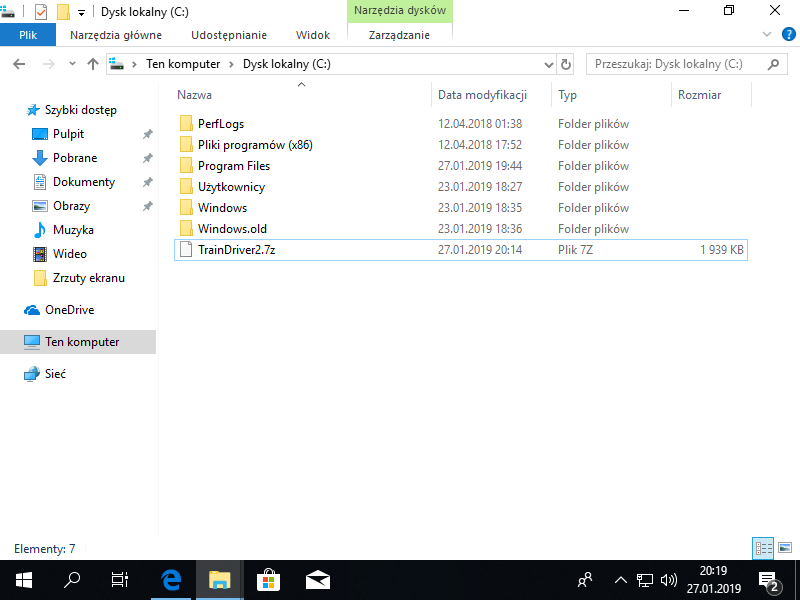
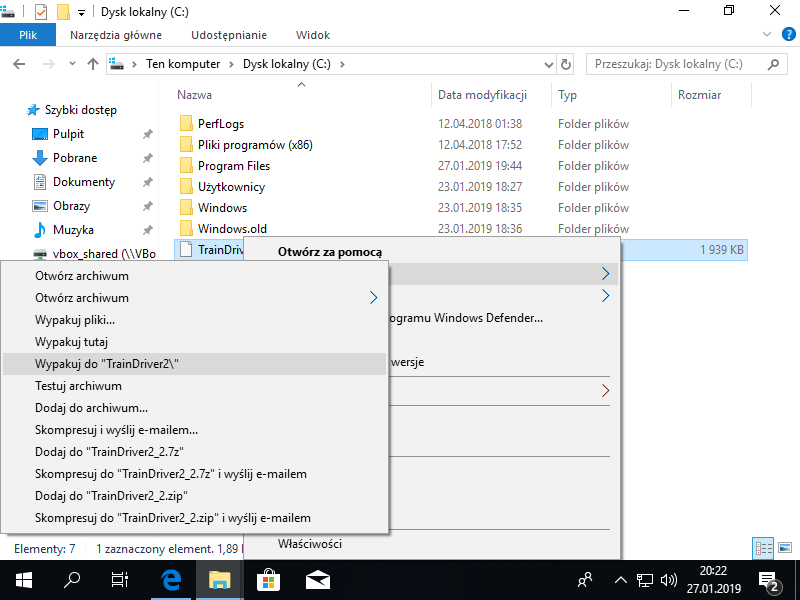
Powyższa operacja, rozpakuje do katalogu C:\TrainDriver2\ aplikację umożliwiającą uruchomienie symulatora
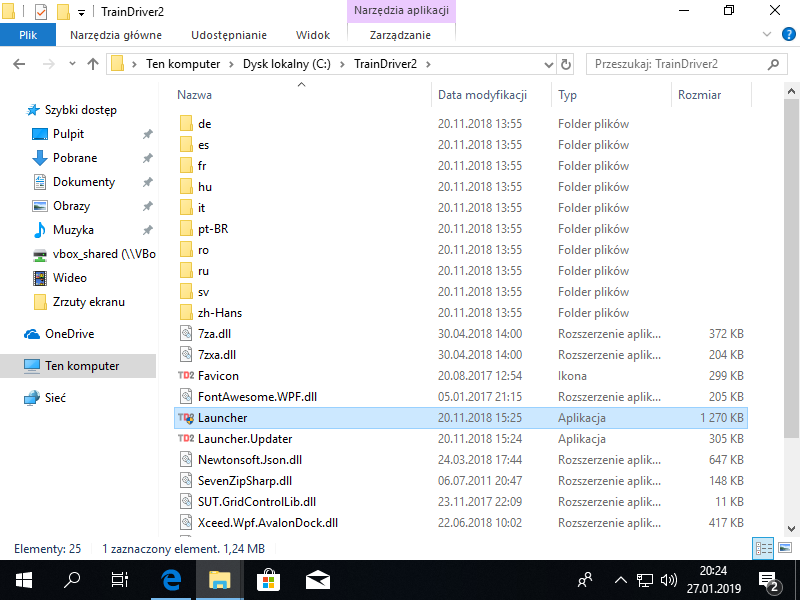
Proces instalacji




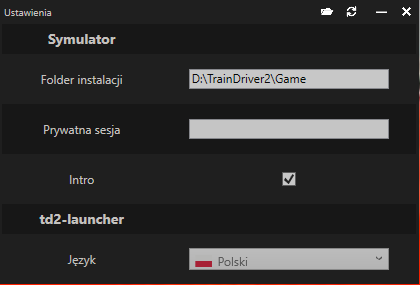

 Symulator został poprawnie zainstalowany.
Symulator został poprawnie zainstalowany.